Kan niet afsluiten vanwege DDE Server Window Explorer.exe waarschuwing
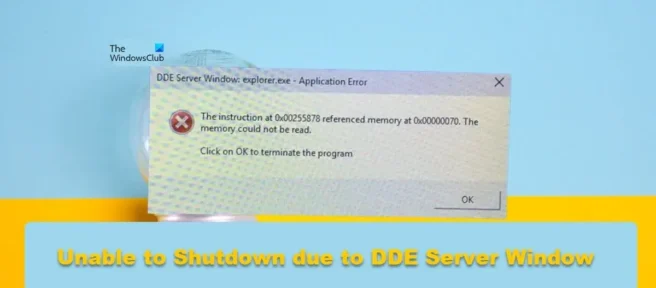
Sommige gebruikers hebben aangegeven dat hun Windows-pc niet kan worden afgesloten vanwege het DDE Server-venster . DDE Server is een ingebouwd Windows-hulpprogramma waarmee programma’s op uw computer met elkaar kunnen communiceren. Wanneer u de computer echter wilt uitschakelen, zou het hulpprogramma u dit moeten toestaan, maar dit is hier niet het geval. In dit bericht zullen we dit probleem bespreken en kijken wat u kunt doen om het op te lossen.
DDE-servervenster: explorer.exe – Toepassingsfout
. De instructie op 0x00255878 verwees naar geheugen op 0x00000070. Het geheugen kan niet worden gelezen.
Klik op OK om het programma te sluiten
Kan niet afsluiten vanwege DDE Server Window Explorer.exe waarschuwing
Als uw computer niet kan worden afgesloten vanwege een DDE-servervensterwaarschuwing, volgt u deze tips:
- Herstart Verkenner
- Pas deze registerinstellingen aan
- Gebruik een andere methode om uw systeem af te sluiten
- Automatisch verbergen van de taakbalk uitschakelen
- Voer SFC en DISM uit
- Problemen oplossen met schoon opstarten
Laten we er in detail over praten.
1] Start Verkenner opnieuw.
Het eerste dat u moet doen, is File Explorer opnieuw starten. Het herstarten van Verkenner kan de storing oplossen die de betreffende foutcode kan veroorzaken. Om hetzelfde te doen, volgt u de voorgeschreven stappen.
- Open Taakbeheer.
- Klik met de rechtermuisknop op Windows Verkenner of Explorer.exe.
- Selecteer Opnieuw laden.
Uw taakbalk zal verbergen en opnieuw verschijnen. Probeer ten slotte het systeem opnieuw af te sluiten en kijk of dat werkt.
2] Pas deze registerinstellingen aan
Wanneer u Windows opdracht geeft uw systeem af te sluiten, duurt het 4-5 seconden om alle achtergrondtaken uit te schakelen voordat u het systeem afsluit. In deze oplossing zullen we de volgende twee registersleutels maken en deze configureren om de tijd te verminderen die nodig is om achtergrondtaken uit te schakelen.
- WaitToKillServiceTimeout: Deze sleutel wordt gebruikt om het systeem te laten weten hoe lang het duurt om alle taken af te sluiten.
- AutoEndTask: Force sluit alle toepassingen zodra u op de knop Afsluiten klikt.
We gaan deze twee services instellen om uw probleem op te lossen. Voordat u dit doet, kunt u echter het beste een back-up van uw register maken voor het geval er iets misgaat. Volg de voorgeschreven stappen om hetzelfde te doen.
- Open de Register-editor vanuit het menu Start.
- Navigeer naar de volgende locatie.
Computer\HKEY_LOCAL_MACHINE\SYSTEM\CurrentControlSet\Control - Dubbelklik op WaitToKillServiceTimeout, stel de waarde in op 2000 en klik op OK.
- Probeer nu uw computer af te sluiten en kijk of het probleem is opgelost. Als het probleem zich blijft voordoen, moeten we ook AutoEndTask configureren.
- Navigeer naar de volgende locatie in de Register-editor.
Computer\HKEY_CURRENT_USER\Control Panel\Desktop - Klik met de rechtermuisknop op het bureaublad en kies Nieuw > Tekenreekswaarde.
- Hernoem het naar AutoEndTask, klik met de rechtermuisknop op de waarde en selecteer Bewerken.
- Stel de waarde in op 1 en klik op OK.
Schakel ten slotte uw computer uit. Dit zal het werk voor u doen.
U kunt Ultimate Windows Tweaker ook gebruiken om deze instellingen te wijzigen.
U ziet de instellingen in het gedeelte Prestaties.
3] Gebruik een andere methode om uw systeem af te sluiten.
Als u probeerde het systeem af te sluiten via het menu Start en een foutmelding kreeg, gebruik dan een van de volgende methoden om uw computer af te sluiten.
- Druk op Alt+F4, selecteer Afsluiten in het vervolgkeuzemenu en klik op OK.
- Open Uitvoeren (Win + R), typ shutdown -s -f -t 00 en klik op OK.
4] Automatisch verbergen van taakbalk uitschakelen
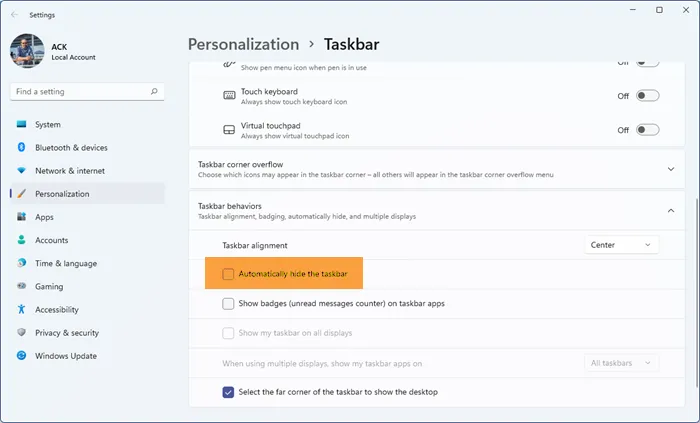
Het lijkt misschien een beetje vreemd, maar sommige gebruikers hebben gemeld dat ze dit probleem tegenkwamen toen de functie voor automatisch verbergen van de taakbalk was ingeschakeld. Deze situatie kan ook in uw geval het geval zijn, we kunnen proberen de optie “Taakbalk automatisch verbergen” uit te schakelen en kijken of dat helpt. Volg de voorgeschreven stappen om hetzelfde te doen.
- Open Instellingen Win+I.
- Ga naar Personalisatie > Taakbalk.
- Vouw “Taakbalkgedrag” uit (u hoeft dit niet te doen in Windows 10) en schakel “Taakbalk automatisch verbergen” of “Taakbalk automatisch verbergen in bureaubladmodus” uit.
Sluit ten slotte de instellingen en kijk of het probleem is opgelost.
5] Voer SFC en DISM uit
U kunt het betreffende probleem ook tegenkomen als uw systeembestanden beschadigd zijn. Om systeembestanden te herstellen, moeten we een paar opdrachten uitvoeren. Voer dus de opdrachtprompt uit als beheerder en we zullen een paar opdrachten uitvoeren.
Laten we eerst de SFC-opdrachtsysteembestandscontrole uitvoeren en kijken of het werkt.
sfc /scannow
Als uw probleem is opgelost nadat u de bovenstaande opdracht hebt uitgevoerd, sluit u cmd en gaat u weer aan het werk. Als het probleem zich blijft voordoen, voert u de onderstaande DISM-opdracht uit.
Dism /Online /Cleanup-Image /RestoreHealth
Controleer na het uitvoeren van de twee opdrachten of het probleem is opgelost.
6] Problemen met schoon opstarten oplossen
Als niets werkt, is het laatste redmiddel om problemen met Clean Boot op te lossen om erachter te komen of een toepassing van een derde partij in strijd is met het afsluitproces. Als u het systeem opnieuw kunt opstarten in de Clean Boot-modus, kunnen we zeggen dat dit probleem wordt veroorzaakt door software van derden. Schakel vervolgens de processen handmatig in en ontdek de boosdoener. Verwijder ten slotte het probleemveroorzakende programma of schakel het uit en uw probleem zal permanent worden opgelost.
Ik hoop dat je het probleem kunt oplossen met behulp van de oplossingen die in dit bericht worden genoemd.
Is de DDE-server een virus?
DDE is een acroniem voor Dynamic Data Exchange. De DDE-server zorgt ervoor dat applicaties op uw systeem met elkaar kunnen communiceren. Dit is een oud Windows-hulpprogramma en duidelijk geen virus. Als je nog steeds twijfelt, probeer dan je systeem te scannen met een antivirusprogramma of Microsoft Defender-tool.
Hoe de Windows DDE-server te repareren?
De DDE-server staat de gebruiker niet toe zijn systeem af te sluiten. Om dit probleem op te lossen, kunt u de taakbalk automatisch verbergen uitschakelen of enkele van de andere oplossingen gebruiken die in dit bericht worden genoemd. We raden u echter aan om met de eerste oplossing te beginnen en vervolgens naar beneden te werken. Ik hoop dat je het probleem kunt oplossen met deze oplossingen.
Bron: The Windows Club



Geef een reactie